Dùng thử PDFio.co, dịch vụ PDF trực tuyến đa năng miễn phí tốt nhất dành cho dân văn phòng
Nếu bạn thường xuyên làm việc với các tập tin PDF thì PDFio.co sẽ là gợi ý dành cho bạn.
Nếu kể tên các định dạng Office thông dụng được sử dụng nhiều trong văn phòng thì hẳn không thể không nhắc đến PDF. Cũng giống như định dạng Word, PDF hỗ trợ văn bản thô cùng với font chữ, hình ảnh, âm thanh và nhiều hiệu ứng khác. Một văn bản PDF sẽ được hiển thị giống nhau trên những môi trường làm việc khác nhau. Đây cũng chính là ưu điểm vượt trội mà PDF sở hữu khiến cho định dạng này trở nên phổ biến cho việc phát hành sách, báo hoặc tài liệu khác qua mạng Internet.
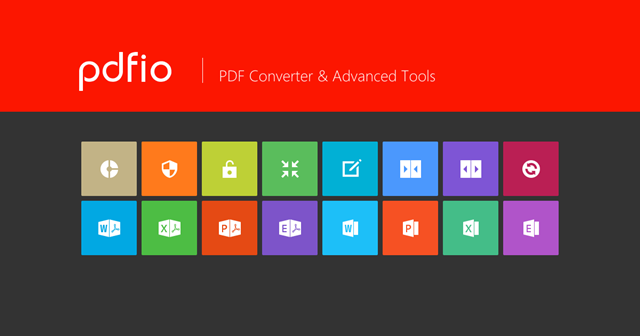
Tuy khá phổ biến nhưng để làm việc một cách tốt nhất với các tài liệu có định dạng PDF, người dùng thường phải dùng đến các phần mềm công cụ khá rờm rà. Và nếu như bạn chưa hề có kinh nghiệm làm việc với PDF thì hẳn sẽ mất kha khá thời gian để xoay sở với chúng. Tuy nhiên, PDFio.co thì mọi việc có thể sẽ đơn giản hơn rất nhiều.
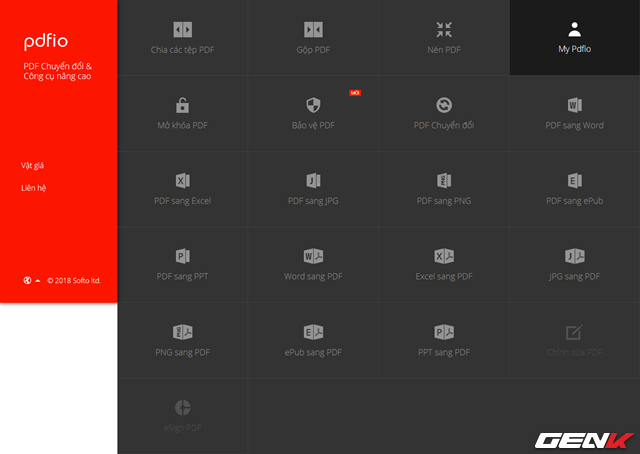
PDFio.co là dịch vụ trực tuyến miễn phí của Softo. Dịch vụ này cung cấp rất nhiều các chức năng chuyên dụng dành cho mục đích làm việc với các tập tin PDF trên mọi nền tảng mà không cần phải cài đặt bất cứ thành phần nào trên thiết bị.
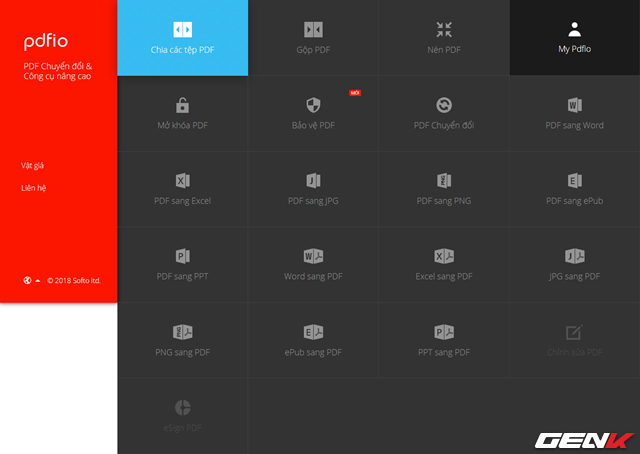
Để sử dụng, việc đầu tiên bạn cần làm chính là truy cập vào trang web của dịch vụ tại đây. Sau đó lựa chọn chức năng mà mình muốn sử dụng, ví dụ như ở đây là “Chia các tập tin PDF”.
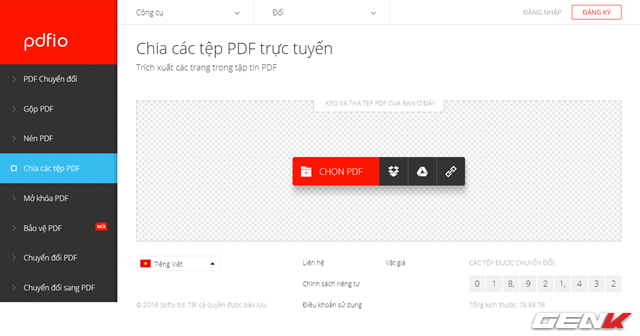
Giao diện thao tác xuất hiện, ở đây bạn sẽ được yêu cầu chọn hình thức tải tập tin PDF mình cần làm việc lên PDFio.co. Bạn sẽ được cung cấp lựa chọn tải dữ liệu thông qua hình thức kéo thả tập tin từ máy tính vào khung nhập liệu của dịch vụ hoặc nhập từ các Google Drive, Dropbox hay qua liên kết URL.
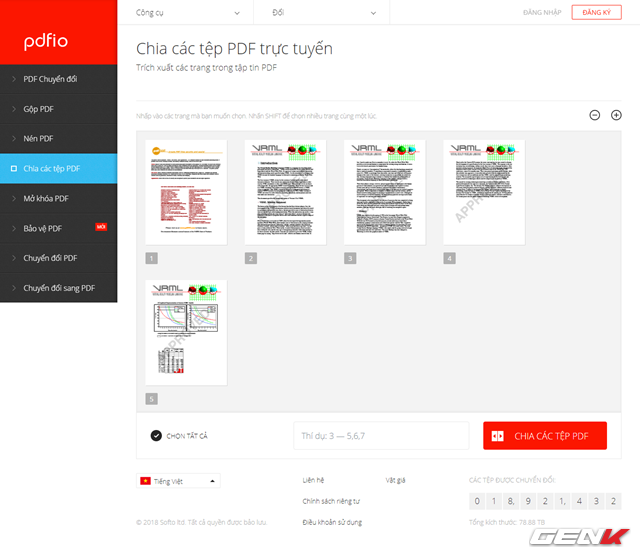
Sau khi tập tin được tải lên, bạn sẽ được chuyển sang giao diện thao tác tùy theo chức năng mà bạn chọn.
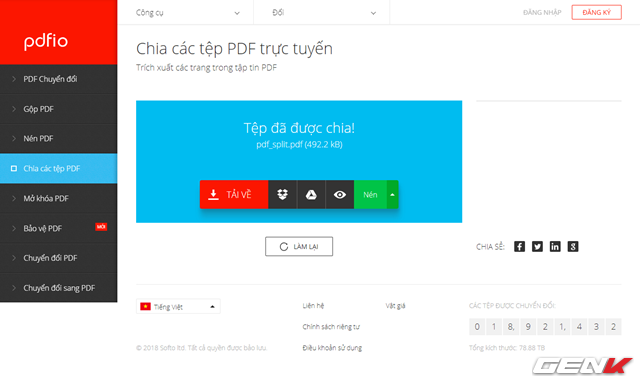
Khi đã hoàn tất làm việc, bạn sẽ được cung cấp các hình thức tải về tập tin xuất ra.

Ngoài tính năng “Chia các tập tin PDF” mà chúng ta thử nghiệm ở trên, PDFio.co còn cung cấp thêm các chức năng hữu ích khác như “Nén PDF” với 03 mức nén được cung cấp sẳn để người dùng lựa chọn.
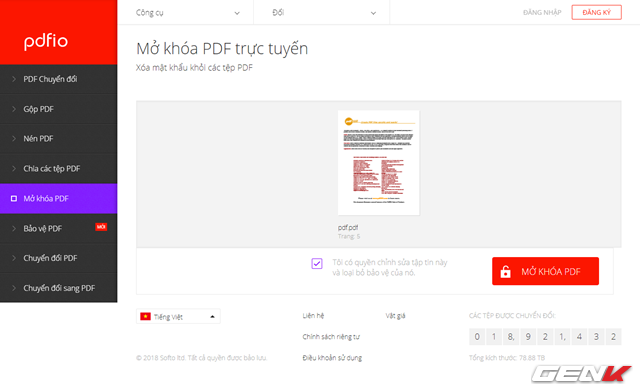
“Mở khóa PDF” sẽ cho phép bạn tiến hành xóa bỏ mật khẩu mã hóa mà mình hoặc người dùng khác đã thiết lập cho tập tin. Khi tải tập tin lên, bạn hãy đánh dấu vào tùy chọn “Tôi có quyền chỉnh sửa tập tin này và loại bỏ bảo vệ của nó”, sau đó nhấn MỞ KHÓA PDF.
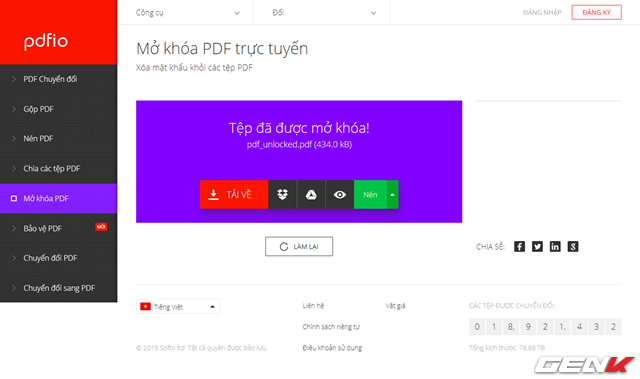
PDFio.co sẽ hiển thị hộp thoại yêu cầu bạn nhập mật khẩu mở khóa tập tin, sau khi nhập xong dịch vụ sẽ tiến hành mở khóa và cung cấp lựa chọn tải tập tin đã được xóa bỏ mật khẩu bảo vệ về.
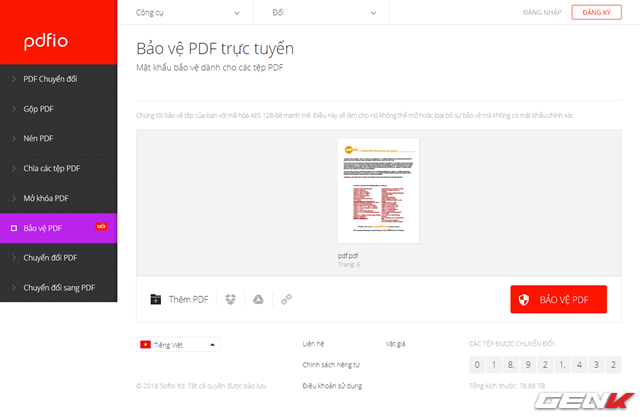
Trường hợp nếu muốn đặt mật khẩu bảo vệ và mã hóa cho tập tin PDF, bạn hãy nhấp vào chức năng “Bảo vệ PDF”, sau đó tải tập tin lên và nhấn vào BẢO VỆ PDF.
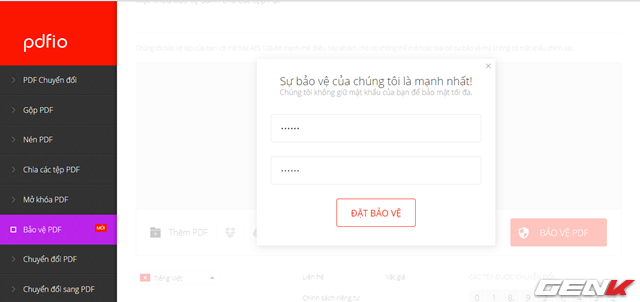
Hộp thoại khởi tạo mật khẩu sẽ hiện ra, bạn chỉ việc nhập mật khẩu mà mình muốn thiết lập vào rồi nhấn ĐẶT BẢO VỆ. Việc cuối cùng bạn cần làm chỉ đơn giản là tải tập tin về là xong.
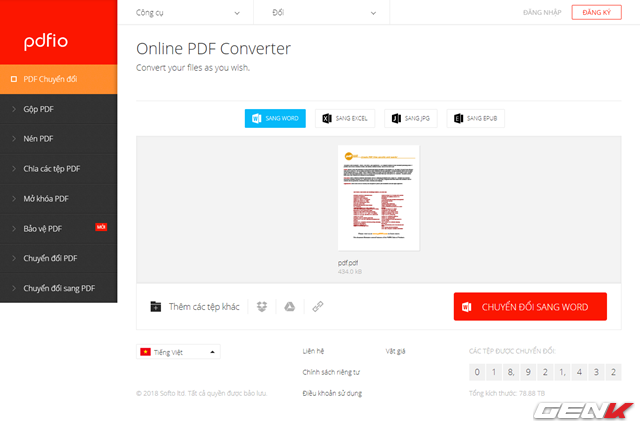
Bên cạnh những chức năng kể trên, có vẻ như PDFio.co tập trung nhấn mạnh vào khả năng chuyển đổi định dạng tập tin PDF sang các định dạng văn phòng thông dụng khác như Word, Excel,… thông qua các lựa chọn chức năng ở giao diện chính.
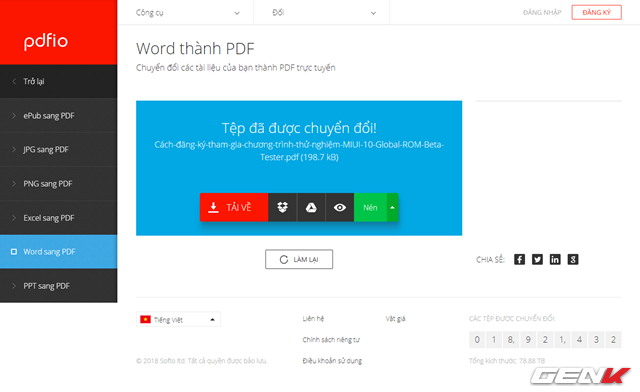
Chất lượng tập tin sau chuyển đổi rất tốt, hầu như không có phát sinh lỗi về font chữ nên bạn đọc có thể an tâm và sử dụng.
NỔI BẬT TRANG CHỦ

Samsung và cuộc cách mạng AI: Hệ sinh thái toàn diện từ TV đến điện thoại di động đã thay đổi đời sống của người tiêu dùng như thế nào?
Với chiến lược toàn diện, Samsung đã sẵn sàng cho một cuộc cách mạng công nghệ tiếp theo, nơi AI đóng vai trò trung tâm. “Ông lớn" Hàn Quốc chứng minh trí tuệ nhân tạo không chỉ là một tính năng trong các thiết bị, mà còn là cốt lõi trong chiến lược đổi mới của họ.

Nhà sáng lập TSMC nhận định về Intel: Sẽ tốt hơn nếu không cố chen chân vào mảng sản xuất chip, đáng lẽ nên tập trung vào AI
